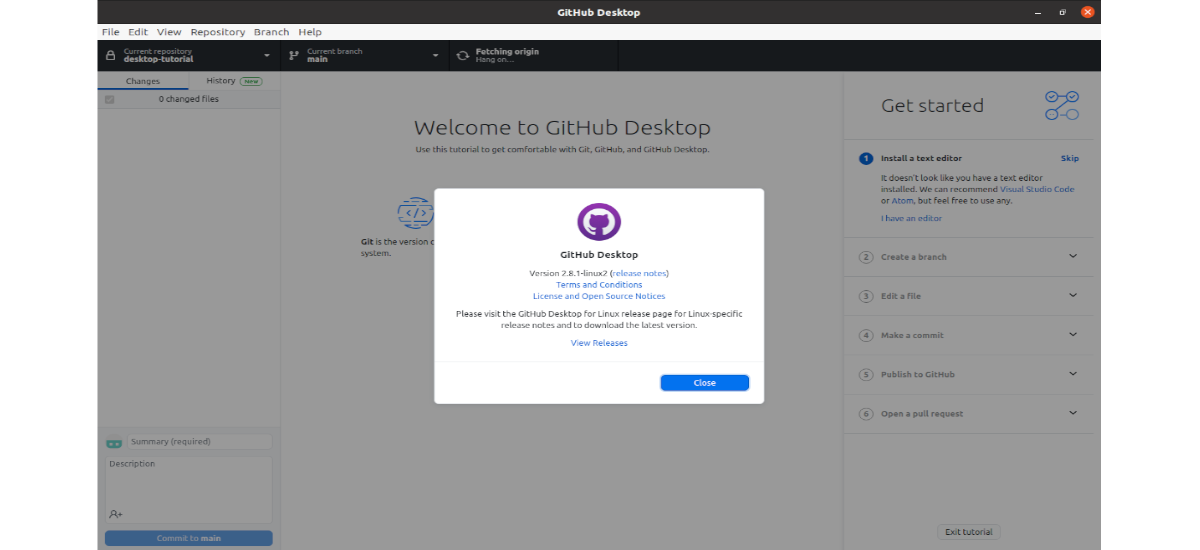
ในบทความต่อไปเราจะมาดู GitHub Desktop นี่คือแอปพลิเคชันโอเพนซอร์สที่ใช้ Electron ซึ่งเขียนด้วย TypeScript และใช้ React GitHub ทำงานเป็นที่เก็บสำหรับซอร์สโค้ดและสามารถติดตั้งและใช้กับระบบปฏิบัติการประเภทต่างๆได้ Brendan Forster พัฒนา GitHub Desktop เพื่อให้ผู้ใช้ Gnu / Linux สามารถทำได้ ทำงานกับ GitHub จากเดสก์ท็อป.
GitHub Desktop พยายามลดความยุ่งยากและ ทำให้เวิร์กโฟลว์ Git และ GitHub สามารถเข้าถึงได้มากขึ้น. เป้าหมายคือการทำให้เวิร์กโฟลว์ทั่วไปเป็นเรื่องง่ายดังนั้นนักพัฒนาทั้งระดับเริ่มต้นและผู้มีประสบการณ์จึงมีประสิทธิผลเมื่อทำงานกับ Git และ GitHub GitHub Desktop ไม่ได้แทนที่ฟังก์ชันการทำงานของ Git แต่เป็นเพียงเครื่องมือที่ช่วยให้ผู้ใช้และทีมของเขาทำงานได้มากขึ้น แม้ว่าโปรแกรมนี้จะสามารถใช้ได้กับคนหลากหลาย แต่ส่วนใหญ่เป็นนักพัฒนาซอฟต์แวร์ที่พบว่าโปรแกรมนี้มีประโยชน์มากที่สุด
จุดประสงค์หลักของแอพนี้คือการขยายคุณสมบัติของ GitHub ไม่ใช่เพื่อจำลองชุดคุณสมบัติของ github.com. GitHub เดสก์ท็อปควรเป็นเครื่องมือที่มีประโยชน์สำหรับผู้เริ่มต้นพัฒนา แต่ไม่ใช่เครื่องมือการสอนอย่างชัดเจน โดยหลักแล้วคุณต้องการความช่วยเหลือในการทำงานให้เสร็จอย่างรวดเร็วและมีประสิทธิภาพมากขึ้นด้วยวิธีที่สอดคล้องกับแนวทางปฏิบัติที่ดีที่สุด
ดาวน์โหลดและติดตั้ง GitHub Desktop
ในการเริ่มต้นเราจะ ดาวน์โหลดแพคเกจ. deb ที่จะติดตั้งโปรแกรมนี้. สำหรับสิ่งนี้เราสามารถเยี่ยมชมไฟล์ หน้าเผยแพร่หรือใช้ wget ในเทอร์มินัล (Ctrl + Alt + T) ดังนี้:
sudo wget https://github.com/shiftkey/desktop/releases/download/release-2.8.1-linux2/GitHubDesktop-linux-2.8.1-linux2.deb
เมื่อการดาวน์โหลดเสร็จสิ้นเราจะต้องไปที่โฟลเดอร์ที่เราบันทึกไฟล์ที่ดาวน์โหลดมาแล้วดับเบิลคลิกเพื่อติดตั้งจากตัวเลือกซอฟต์แวร์ Ubuntu เรายังสามารถเปิดเทอร์มินัล (Ctrl + Alt + T) และ ใช้คำสั่งติดตั้งต่อไปนี้:
sudo dpkg -i GitHubDesktop-linux-2.8.1-linux2.deb
ดูโปรแกรมอย่างรวดเร็ว
หากติดตั้งแอปพลิเคชัน GitHub Desktop อย่างถูกต้องเราจะสามารถค้นหาได้ในคอมพิวเตอร์ของเรา ตัวเรียกใช้โปรแกรม.
หน้าต่างต่อไปนี้จะเปิดขึ้นต่อหน้าเราเมื่อเปิดแอปพลิเคชันเป็นครั้งแรก
หากคุณมีบัญชีบน GitHub.com ให้คลิกปุ่ม 'ลงชื่อเข้าใช้ GitHub.com'และหากคุณมีบัญชี GitHub Enterprise ให้คลิกปุ่ม'ลงชื่อเข้าใช้ GitHub Enterprise'.
ในกรณีที่คุณยังใหม่และต้องการสร้างบัญชีให้คลิกที่ลิงค์ 'สร้างบัญชีของคุณฟรี'. หากคุณไม่ต้องการเข้าถึงหรือสร้างบัญชีให้คลิกที่ลิงค์ 'ข้ามขั้นตอนนี้'. ถ้าเราคลิกที่ 'สร้างบัญชีของคุณฟรี'หน้าต่อไปนี้จะปรากฏในเบราว์เซอร์
หลังจากให้ข้อมูลที่ถูกต้องในแบบฟอร์มเราจะต้องตรวจสอบบัญชีผ่านทางอีเมลที่พวกเขาจะส่งให้เราเท่านั้น
อนุญาตแอปพลิเคชัน
ในหน้าที่จะแสดงมีการกล่าวถึงคุณสมบัติสี่ประการของแอปพลิเคชันสำหรับการอนุญาต:
- แอปการพัฒนาเดสก์ท็อป GitHub →เพื่อเข้าถึงบัญชี GitHub จากเดสก์ท็อป Ubuntu โดยใช้แอปพลิเคชัน GitHub Desktop
- ที่เก็บ →ที่เก็บสามารถเป็นแบบสาธารณะหรือส่วนตัว
- ข้อมูลส่วนบุคคลของผู้ใช้ →เข้าถึงได้อย่างเต็มที่ผ่าน GitHub Desktop
- กระบวนการทำงาน →ซึ่งจะอัปเดตไฟล์ GitHub ที่อัปเดตในเครื่องในเวิร์กโฟลว์
หากเราคลิกปุ่ม "อนุญาตเดสก์ท็อป' ฟังก์ชันทั้งสี่นี้จะเปิดใช้งานสำหรับบัญชี GitHub ของเราดังนั้นเราจึงสามารถใช้งานได้ด้วยการใช้ GitHub Desktop.
หน้าต่างป๊อปอัปต่อไปนี้จะปรากฏขึ้นเพื่อขออนุญาต อนุญาตให้ github.com เปิดลิงก์ x-github-desktop-dev-auth.
เราจะต้อง คลิกปุ่ม "เลือกแอปพลิเคชัน'เพื่อเลือกแอปพลิเคชันเดสก์ท็อป'GitHub เดสก์ท็อป' แล้วคลิกปุ่ม "เปิดลิ้งค์'
ติดขัด Git
ตอนนี้ถ้าเราเปิดแอปพลิเคชัน GitHub Desktop ที่ติดตั้งอีกครั้ง แบบฟอร์มต่อไปนี้จะปรากฏขึ้นเพื่อกำหนดค่า Git.
ชื่อผู้ใช้และที่อยู่อีเมลของบัญชี GitHub ที่เราสร้างขึ้นเมื่อสร้างบัญชี GitHub จะปรากฏที่นี่. ข้อมูลนี้จะปรากฏขึ้นโดยอัตโนมัติหากกำหนดค่าทุกอย่างถูกต้อง หลังจากนี้แอปพลิเคชันควรเริ่มต้นเมื่อคุณคลิก 'เสร็จสิ้น'
เปิดแอป
หากเดสก์ท็อป GitHub ได้รับการติดตั้งและกำหนดค่าอย่างถูกต้องใน Ubuntu หน้าต่างเช่นเดียวกับด้านบนจะปรากฏขึ้น นอกจากนี้เราจะพบแถบเมนูที่ด้านบนของหน้าต่างแอปพลิเคชันซึ่งใช้สำหรับทำงานประเภทต่างๆที่เกี่ยวข้องกับที่เก็บ
GitHub Desktop เป็นแอปพลิเคชั่นที่มีประโยชน์มากสำหรับผู้ใช้ GitHub นี้จะเป็น ช่วยในการควบคุมงานที่เกี่ยวข้องกับที่เก็บข้อมูลทั้งหมดได้อย่างง่ายดาย. ผู้ใช้ที่ต้องการทราบข้อมูลเพิ่มเติมเกี่ยวกับโครงการนี้สามารถปรึกษา ที่เก็บ GitHub ของโครงการ.
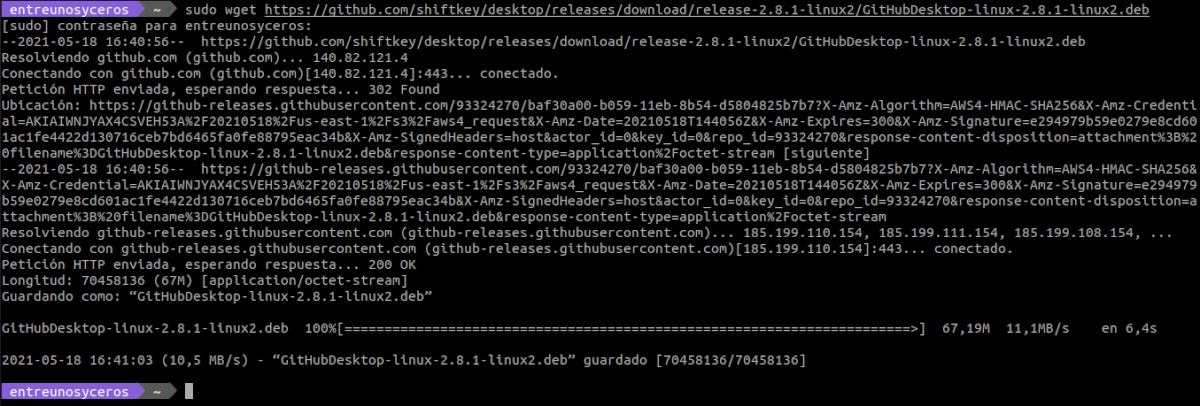


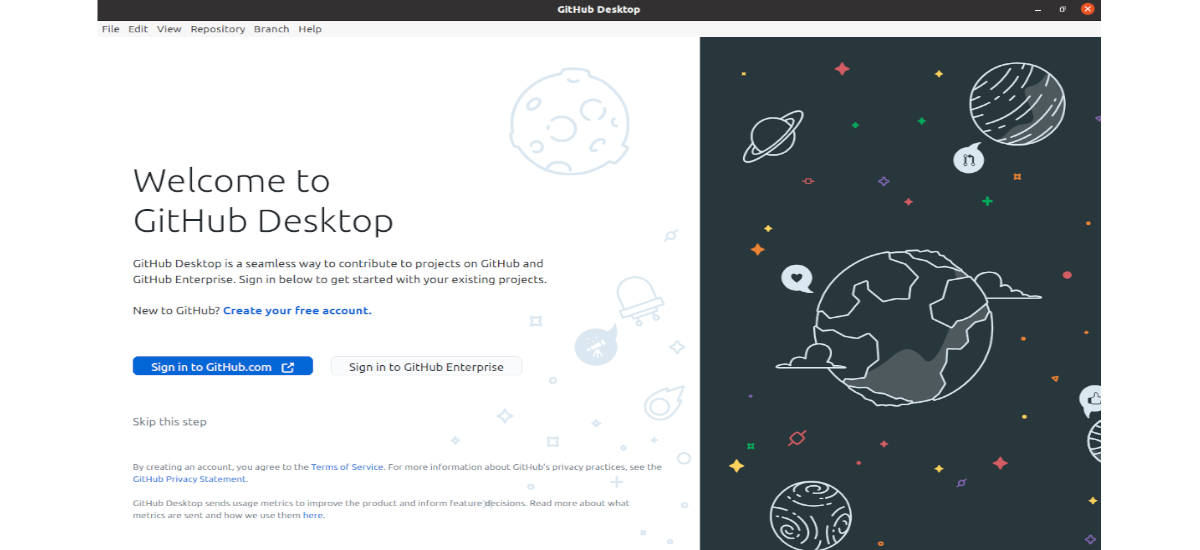
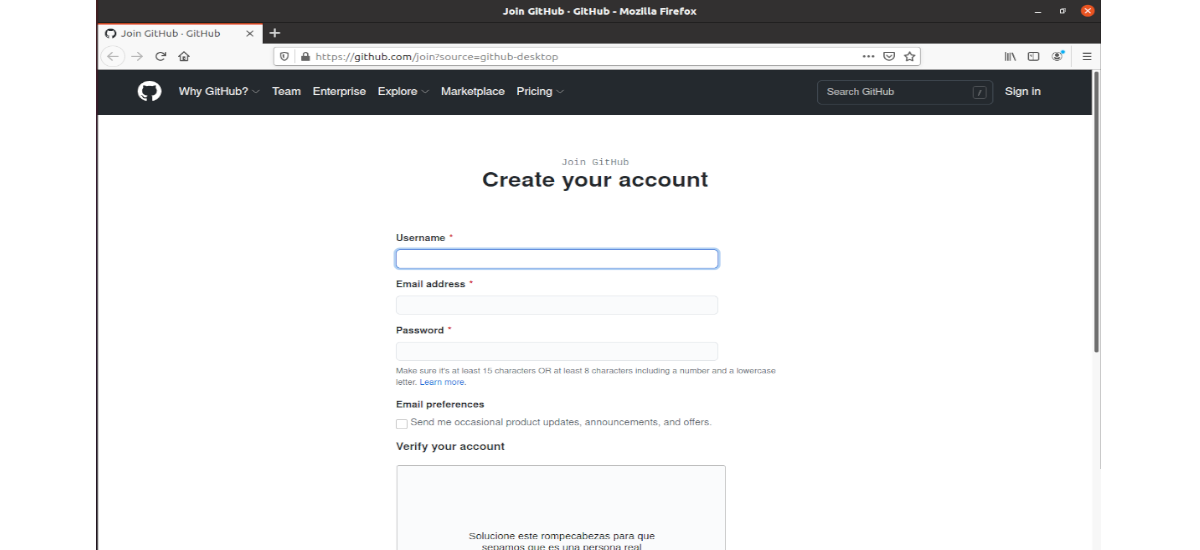
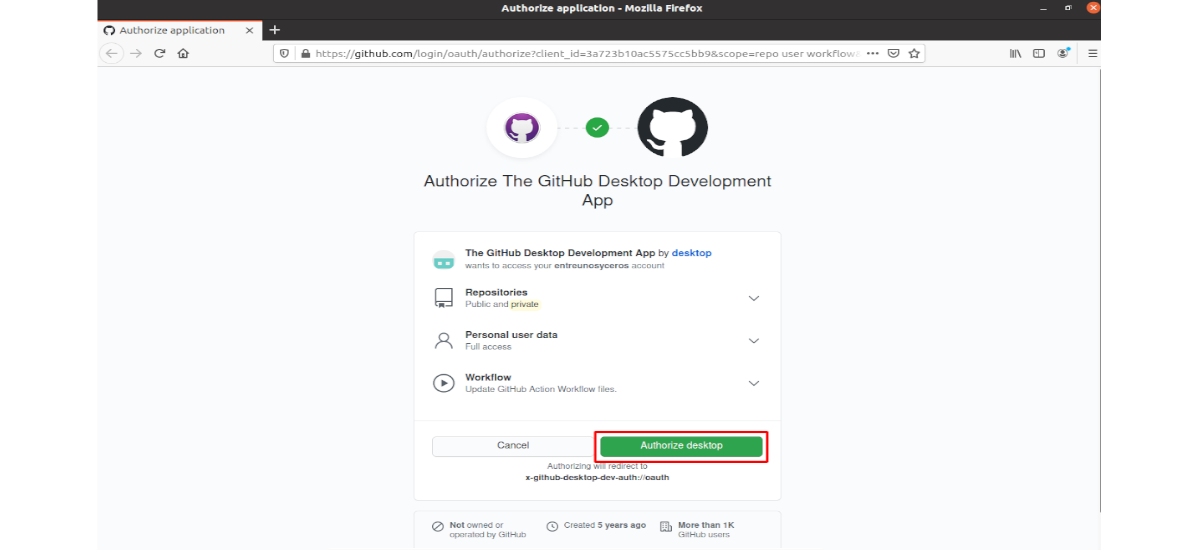
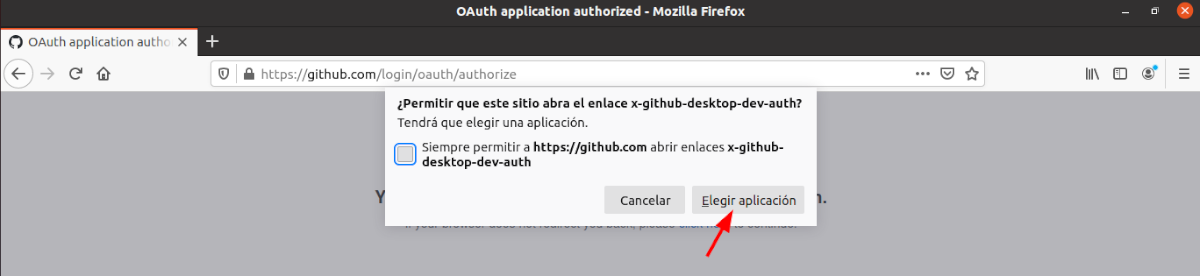
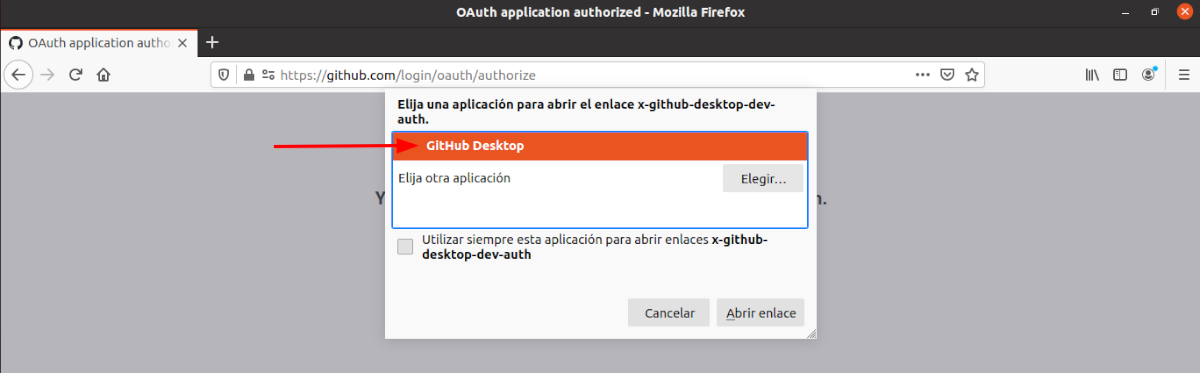
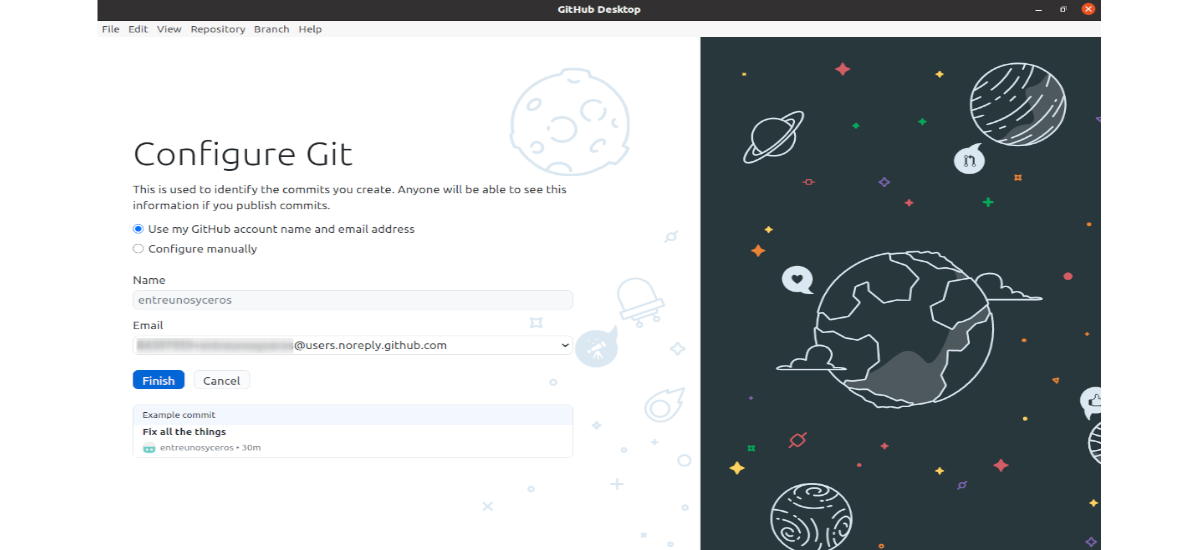

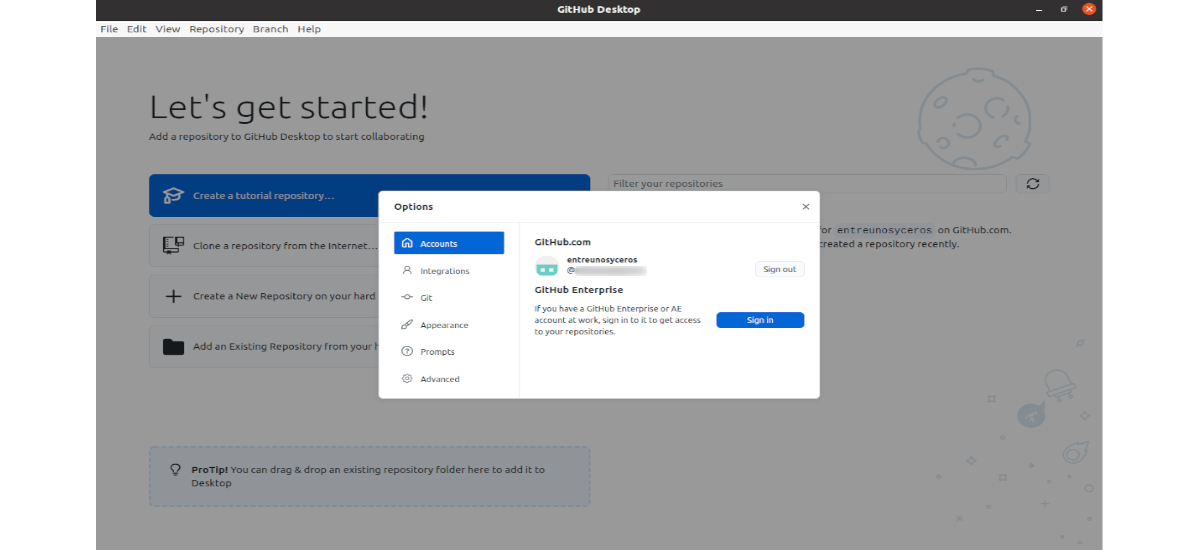
ไม่รู้ว่าเวอร์ชั่นของบทความจะต่างกันหรือเปล่า (ต้องลองดู) แต่จาก Linux ฉันไม่สามารถเชื่อมต่อกับ Enterprise ได้ มันไม่ทำงาน. ฉันหวังว่าใครบางคนสามารถแบ่งปันประสบการณ์